كيفية إقران لوحة مفاتيح Logitech
تتناول هذه المقالة كيفية إقران لوحة مفاتيح لاسلكية من Logitech بجهاز الكمبيوتر الخاص بك ، بما في ذلك أنواع لوحات المفاتيح اللاسلكية Logitech ، وكيفية الاقتران بالبلوتوث ، وكيفية الاقتران مع Logitech Unifying المتلقي.
لماذا يوجد نوعان من لوحات مفاتيح لوجيتك اللاسلكية؟
تصنع Logitech لوحات مفاتيح لاسلكية ولوحات مفاتيح لاسلكية تعمل بتقنية Bluetooth تستفيد من الاتصال اللاسلكي الخاص بها. توفر تقنية Bluetooth وجهاز الاستقبال الموحد Logitech مستوى مماثلًا من الأداء والموثوقية والقابلية للتداخل اللاسلكي ، مثل يستخدمون نفس النطاق اللاسلكي. لكل منها عمليات إعداد مختلفة ، كما أنها متوافقة مع الأجهزة المختلفة.
توفر لوحات مفاتيح Logitech Bluetooth قدرًا كبيرًا من التوافق ، مما يسمح لك غالبًا بإقران لوحة مفاتيح واحدة بهاتفك وجهازك اللوحي والكمبيوتر ثم التبديل ذهابًا وإيابًا بضغطة زر. لوحات المفاتيح اللاسلكية من لوجيتك التي تستخدم جهاز الاستقبال الموحد الخاص بها أسهل في التوصيل. في حين أنها توفر توافقًا بنسبة 100 في المائة مع أجهزة الكمبيوتر التي تعمل بنظامي التشغيل Windows و Mac ، إلا أنها تتمتع بتوافق محدود بدرجة أكبر مع أجهزة كمبيوتر Linux ، ولا يمكنك استخدامها مع الهواتف أو الأجهزة اللوحية.
كيفية إقران لوحة مفاتيح Bluetooth Logitech
إذا كان لديك لوحة مفاتيح Bluetooth Logitech ، فيمكنك إقرانها بأي جهاز مصمم للعمل مع لوحات المفاتيح اللاسلكية Bluetooth. يمكن أيضًا إقران الكثير من لوحات المفاتيح التي تعمل بتقنية Bluetooth من Logitech بأجهزة متعددة ، مما يتيح لك التبديل بسهولة بين لوحة المفاتيح والهاتف والجهاز اللوحي والكمبيوتر المحمول. اعتمادًا على لوحة المفاتيح ، قد تتمكن من الاقتران بستة أجهزة أو أكثر في وقت واحد.
إليك كيفية إقران لوحة مفاتيح Bluetooth Logitech:
-
قم بإزالة المباعد من حجرة البطارية إذا كانت لوحة المفاتيح جديدة ، أو أدخل بطاريات جديدة إذا لم تكن كذلك.

-
قم بتشغيل لوحة المفاتيح.
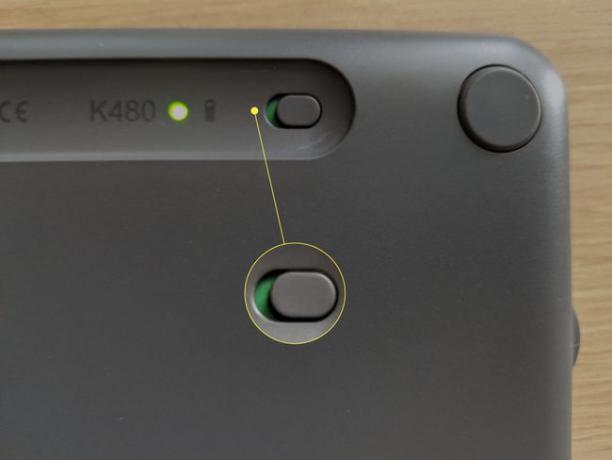
-
إذا كانت لوحة المفاتيح لديك تدعم اتصالات متعددة ، فاضغط على زر الاتصال أو أدر القرص إلى الاتصال المطلوب.

-
صحافة الكمبيوتر في حالة الاتصال بنظام التشغيل Windows أو Android أو Chrome OS أو أنا في حالة الاتصال بنظام macOS أو iOS.

تحتوي بعض لوحات مفاتيح Logitech على زر Easy Switch بدلاً من زر الاتصال. اضغط مع الاستمرار على زر التبديل السهل للدخول في وضع الإقران.
-
استمر في الضغط على الزر حتى يومض مؤشر LED المقابل باللون الأزرق.
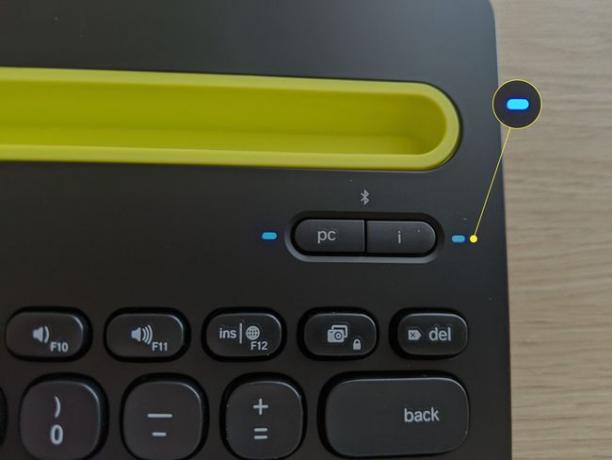
-
تأكد من تشغيل Bluetooth على جهاز الكمبيوتر أو الهاتف أو الجهاز اللوحي ، وحدد خيار البحث عن جهاز Bluetooth أو إضافة جهاز.
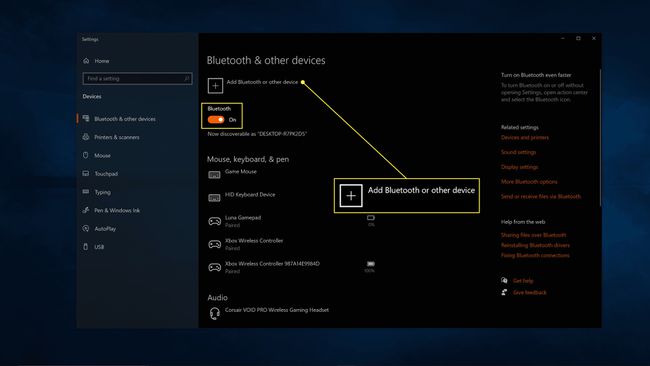
-
يختار بلوتوث.
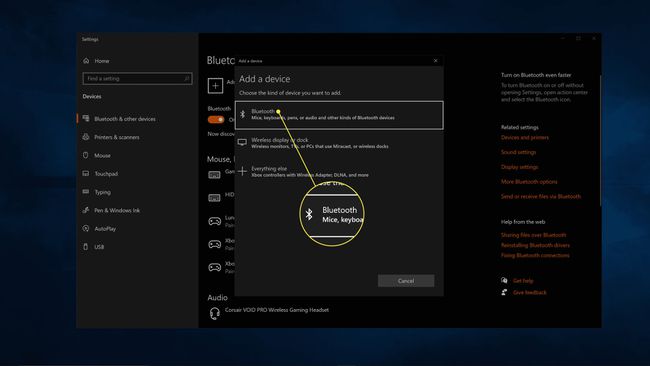
-
حدد لوحة المفاتيح الخاصة بك من قائمة أجهزة Bluetooth المتاحة.
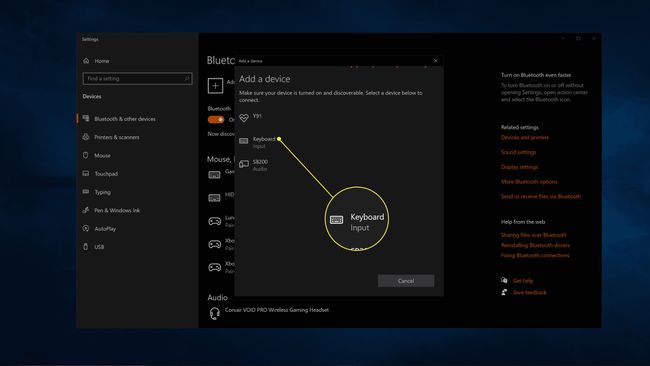
-
اكتب الرمز المقدم باستخدام لوحة المفاتيح ، واضغط على أدخل.
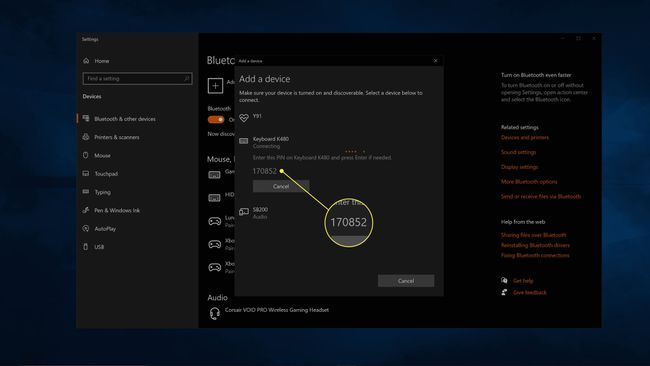
إذا كانت لوحة المفاتيح لديك تدعمها ، فيمكنك الضغط على زر اتصال مختلف أو تدوير القرص وتكرار هذه العملية على جهاز إضافي واحد أو أكثر.
كيفية إقران لوحة مفاتيح لوجيتك اللاسلكية بجهاز الاستقبال الموحد
إذا كانت لوحة مفاتيح Logitech مزودة بمحول USB ، فستحتاج إلى استخدامه لتوصيل لوحة المفاتيح بجهاز الكمبيوتر الخاص بك. يُطلق على الدونجل اسم جهاز استقبال موحد ، ويسمح لك بتوصيل عدة أجهزة من Logitech بجهاز الكمبيوتر الخاص بك باستخدام جهاز استقبال بدلاً من الحاجة إلى توصيل العديد من أجهزة دونجل.
يتطلب إقران أحد أجهزة الاستقبال هذه بلوحة مفاتيح أو ماوس Logitech برنامج Unifying من Logitech ، وهو تطبيق مجاني يمكنك تنزيله من موقعهم. التطبيق متاح لأنظمة Windows و macOS و Chrome OS.
هل لوحة المفاتيح مقترنة بالفعل بجهاز الاستقبال؟ ما عليك سوى توصيل جهاز الاستقبال وتشغيل لوحة المفاتيح وسيتم توصيلهما تلقائيًا. إذا لم تقم بإقرانه حتى الآن ، فستحتاج إلى استخدام الإجراء التالي.
فيما يلي كيفية إقران لوحة مفاتيح لوجيتك لاسلكية بجهاز الاستقبال الموحد:
-
قم بإزالة المباعد من حجرة البطارية إذا كانت لوحة المفاتيح جديدة ، أو أدخل بطاريات جديدة إذا لم تكن كذلك.

-
قم بتوصيل جهاز الاستقبال الموحد بمنفذ USB على جهاز الكمبيوتر الخاص بك.

-
قم بتنزيل وتثبيت برنامج Logitech Unifying.
احصل على برنامج Logitech Unifying Software من Logitech -
قم بتشغيل برنامج Logitech Unifying و التالي.

-
أدر لوحة مفاتيح Logitech تشغيل.

-
انتظر حتى يتم توصيل لوحة المفاتيح ، ثم انقر فوق التالي.
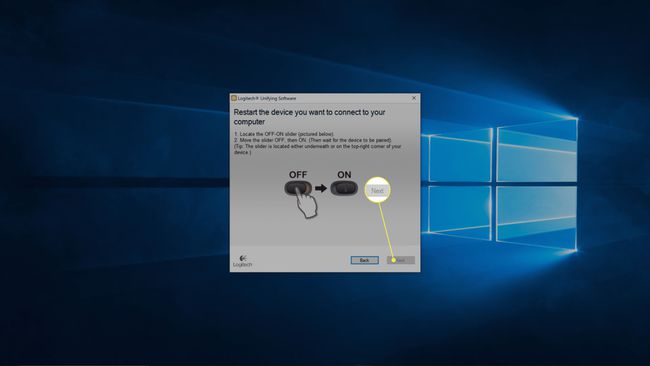
-
انقر في حقل النص ، واكتب بعض نص الاختبار.
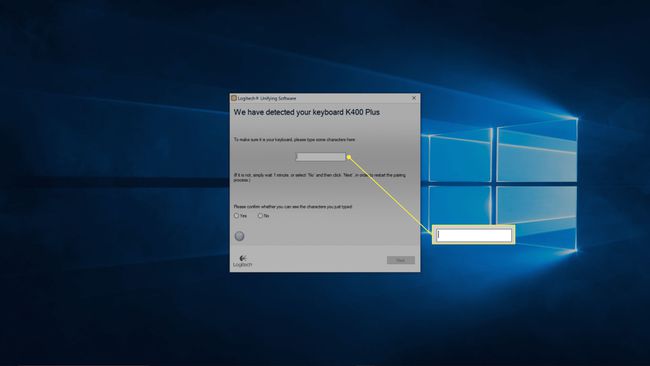
-
يختار نعم، وانقر التالي.
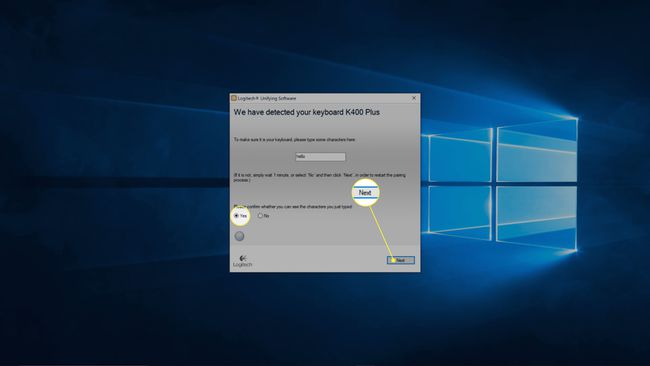
-
انقر ينهي.
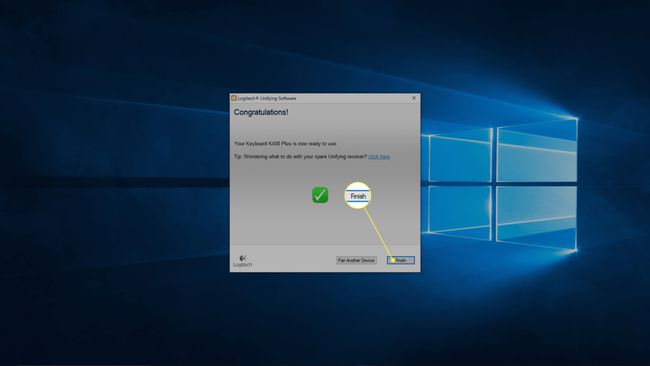
لماذا لا يتم توصيل لوحة مفاتيح Logitech الخاصة بي؟
إذا كان لديك Logitech لوحة المفاتيح لا تعمل، تأكد من أنك تستخدم طريقة الاقتران الصحيحة. على سبيل المثال ، لا تحاول استخدام طريقة Unifying Receiver إذا كانت لوحة المفاتيح تدعم البلوتوث فقط. إذا كانت لوحة المفاتيح الخاصة بك تستخدم تقنية Bluetooth ، فتأكد من أن الكمبيوتر أو الهاتف أو الجهاز اللوحي يدعم تقنية Bluetooth وأنك قمت بتمكينها على جهازك.
إذا كنت تحاول توصيل لوحة مفاتيح تستخدم جهاز الاستقبال الموحد ، فتأكد من توصيله ، وأن البطاريات الموجودة في لوحة المفاتيح ليست ميتة ، ولوحة المفاتيح قيد التشغيل. إذا كان لا يزال لا يعمل ، فحاول إعادة تشغيل Logitech Unifying Software. إذا لم يكتشف البرنامج لوحة المفاتيح الخاصة بك ، فأنت متأكد من أن البطاريات ليست ميتة ولوحة المفاتيح قيد التشغيل ، فقد لا تدعم لوحة المفاتيح جهاز الاستقبال Logitech Unifying. اتصل بـ Logitech للحصول على مزيد من المعلومات حول لوحة المفاتيح الخاصة بك.
إذا كنت ترغب في استخدام لوحة مفاتيح لاسلكية Logitech مع كمبيوتر Linux ، فقم أولاً بإقرانها ببرنامج Unifying على نظام التشغيل Windows أو macOS أو Chrome OS ، ثم قم بتوصيل USB dongle بجهاز كمبيوتر Linux الخاص بك.
إذا كانت لوحة المفاتيح لا تزال لا تعمل ، فجرّب هذه الخطوات الإضافية لتحرّي الخلل وإصلاحه:
-
تأكد من أن جهاز الاستقبال مثبت بالكامل في منفذ USB وظيفي على جهاز الكمبيوتر الخاص بك. إذا كان ذلك ممكنًا ، فحاول التبديل إلى منفذ مختلف.
إذا كان الكمبيوتر الخاص بك مدسوسًا بعيدًا تحت مكتب أو في خزانة ، فحاول استخدام كابل تمديد USB لتحريك جهاز الاستقبال بالقرب من لوحة المفاتيح.
أوقف تشغيل لوحة المفاتيح ثم أعد تشغيلها مرة أخرى.
تأكد من أن البطاريات الموجودة في لوحة المفاتيح ليست بالية.
اضغط على زر الاتصال أو إعادة الضبط على جهاز استقبال USB إذا كان يحتوي على واحد.
اضغط على زر الاتصال أو إعادة الضبط على لوحة المفاتيح إذا كان يحتوي على واحد.
أين هو زر الاتصال على لوحة مفاتيح لوجيتك بلوتوث؟
إذا لم تتمكن من العثور على زر الاقتران أو الاتصال على لوحة مفاتيح Logitech Bluetooth ، فابحث عن أزرار التبديل السهلة. تتيح لك بعض لوحات المفاتيح هذه الاقتران بأكثر من جهاز واستخدام أزرار التبديل السهل للتبديل بينها. للدخول إلى وضع الاقتران في إحدى لوحات المفاتيح هذه ، اضغط مع الاستمرار على أحد أزرار التبديل السهل حتى يبدأ مؤشر LED المقابل في الوميض. هذا يعني أنه في وضع الإقران ، ويمكنك محاولة اكتشافه باستخدام جهاز الكمبيوتر الخاص بك.
التعليمات
-
كيف أقوم بتوصيل لوحة مفاتيح Logitech بجهاز iPad الخاص بي؟
إلى قم بتوصيل لوحة مفاتيح بجهاز iPad، ضع لوحة المفاتيح أولاً في وضع الإقران ، ثم انتقل إلى إعدادات > بلوتوث > حدد iPad الخاص بك. قد يعرض iPad رمزًا يجب إدخاله على لوحة المفاتيح.
-
كيف أقوم بإقران ماوس لوجيتك لاسلكي بجهاز الكمبيوتر الخاص بي؟
إلى قم بإقران ماوس Bluetooth Logitech بجهاز الكمبيوتر الخاص بك، استخدم مفتاح الماوس لتشغيل الماوس ، ثم انتقل إلى يبدأ > إعدادات > الأجهزة > البلوتوث والأجهزة الأخرى > زوج. إذا كان الماوس مزودًا بجهاز استقبال Bluetooth ، فقم بتوصيل جهاز الاستقبال بإحدى فتحات USB المفتوحة بجهاز الكمبيوتر الخاص بك ، ويجب توصيل الماوس تلقائيًا.
-
ما هي أفضل لوحة مفاتيح لاسلكية من لوجيتك؟
ال لوجيتك كرافت يعتبر من قبل الكثيرين أفضل لوحة مفاتيح لاسلكية من Logitech ، بفضل قرص الإدخال السهل ودعم Mac. إذا كان السعر باهظًا جدًا ، ففكر في لوحة مفاتيح لاسلكية Logitech K780 متعددة الأجهزة.
